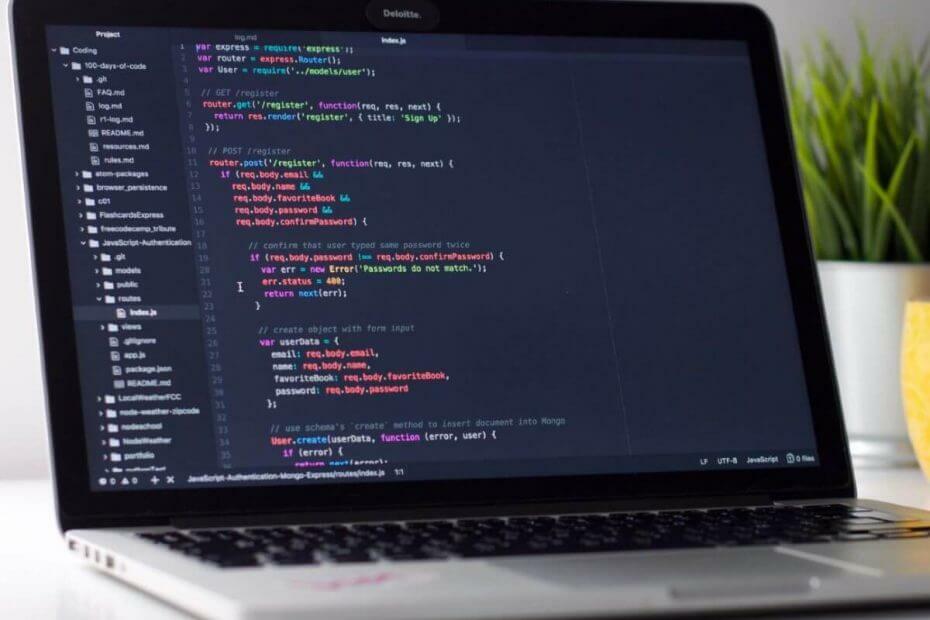
Bu yazılım, sürücülerinizi çalışır durumda tutar, böylece sizi yaygın bilgisayar hatalarından ve donanım arızalarından korur. Tüm sürücülerinizi şimdi 3 kolay adımda kontrol edin:
- DriverFix'i indirin (doğrulanmış indirme dosyası).
- Tıklayın Taramayı Başlat tüm sorunlu sürücüleri bulmak için.
- Tıklayın Sürücüleri güncelle yeni sürümleri almak ve sistem arızalarını önlemek için.
- DriverFix tarafından indirildi 0 okuyucular bu ay
Microsoft'un veritabanı yönetim sistemi bir süredir bizimle birlikte, ancak birçok kullanıcı bildirdi Veri kümesi için SQL Server sorgu yürütme başarısız oldu hata ateş etmeye devam ediyor. Şimdi ne yapacağız? Bu, izinlerle ilgili bir sorun ama endişelenmeyin, sizin için birkaç çözümümüz var.
Selam
Visual Studio 2012 için SQL Server Data Tool kullanarak bir rapor oluşturdum, ancak Project Web App'ten raporları görüntülerken aşağıdaki hatayı alıyorum.
Bir hata raporu işleme sırasında oluştu. (rsİşleme Durduruldu)
Sorgu ' ' veri kümesi için yürütme başarısız oldu. (rsErrorExecutingKomutu)
Bu hata hakkında daha fazla bilgi için yerel sunucu makinesindeki rapor sunucusuna gidin veya uzak hataları etkinleştirinRaporlarım, Project Online'da dağıttığım için Yerel Modda oluşturuldu
Biri çıkış yolu önerebilir mi ..
SQL Server sorgu yürütme başarısız olursa ne yapmalı?
1. izin çözümü
- Erişim Yönetim Stüdyosu ve hatalı veritabanına sağ tıklayın.
- Şimdi seçin Özellikleri, sonra kullanıcı bölümü için bu satırı ekleyeceksiniz: NT AUTHORITYAĞ SERVİSİ.
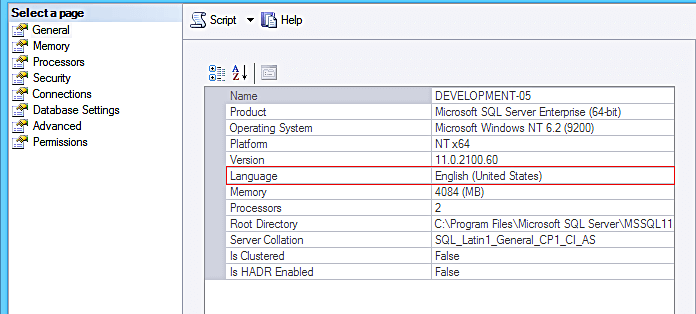
- Yeni oluşturduğunuz kullanıcı dizesine izin verin.
- Şimdi tıklayın TAMAM MI, ve veritabanınıza bir kez daha erişmeyi deneyin.
2. Tarih parametrelerini dönüştür

- Bu çözüm için SQL Server'dan ve söz konusu rapordan tarih ve saat parametrenizin dönüşümünü yapmalısınız.
- Raporunuzda tarih ve saat parametrelerinizi bir Dize türüne ayarlamayı deneyin.
3. Özel tarih sınıflarını kaldır
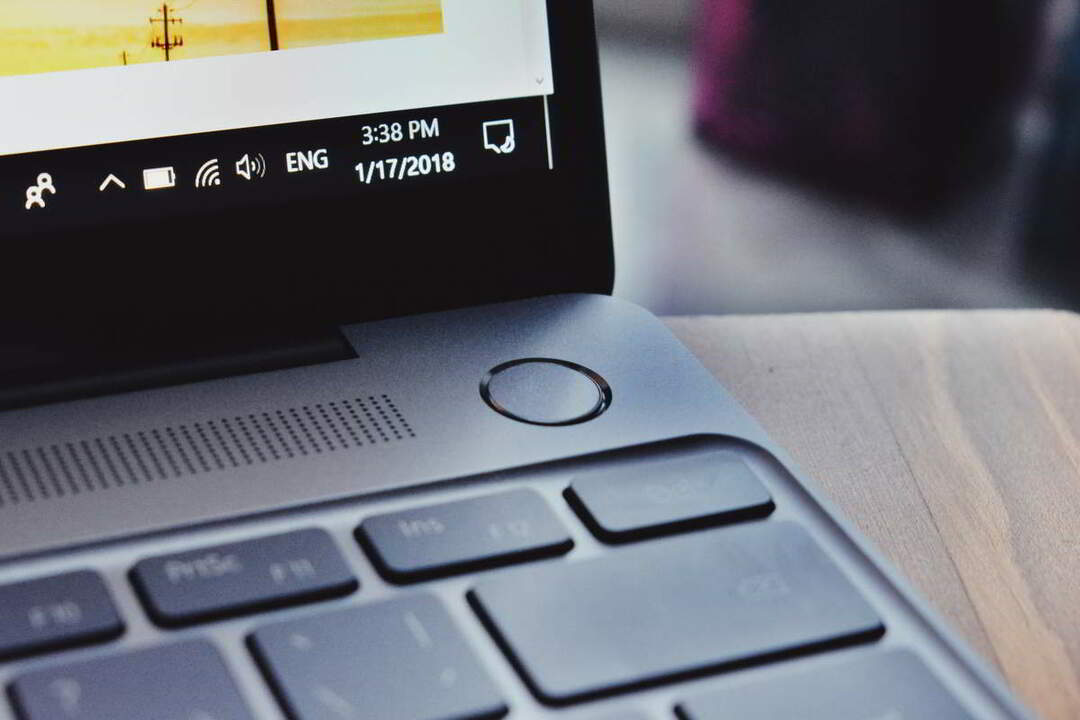
- Veri kümesinin özelliklerine gitmeyi deneyin ve özel veri sınıflarını kaldırın.
- Ardından, Microsoft Report Builder'ı kullanarak rapordaki tüm gömülü SQL'leri kaldırarak devam edin.
4. Bağlantınızı kontrol edin

- Bu örnek için doğru veri kaynağına bağlı olduğunuzdan emin olmanız gerekir. Yani, ihtiyacınız olan tablolara sahip olan ve söz konusu veri kaynağına erişim izniniz olan.
- Başka hatalarla karşılaşmamak için yüklediğiniz verileri doğrudan veritabanından çalıştırmayı unutmayın.
eğer alıyorsan Veri kümesi için SQL Server sorgu yürütme başarısız oldu PC'nizde bir hata varsa, bu sorunu kalıcı olarak çözmek için çözümlerimizden birini denediğinizden emin olun.
KONTROL ETMEK İÇİN İLGİLİ HİKAYELER:
- Sunucuya otomatik olarak girilemiyor: En iyi düzeltmeleri buradan alın
- 2019 için en iyi 6 Windows barındırma hizmeti [FRESH LIST]
- Maalesef Office 365'te geçici sunucu sorunları hatası yaşıyoruz [DÜZELTME]
![Magic Mouse 2'nin kaydırma özelliği Windows 10'da çalışmıyor [UZMAN DÜZELTME]](/f/d7345f5a8d5fb5c23c5c203d9950e7e2.png?width=300&height=460)

